Nettoyer, protéger et booster : CleanMyMac X offre une 2e jeunesse à votre Mac
Ce logiciel certifié (notarize) par Apple possède une ergonomie hyper intuitive qui facilite la maintenance de votre Mac. Une fois le ménage fait, un tableau de bord temps réel permet de garder un œil sur tous les éléments importants de votre machine.

Les Mac ont la réputation de ne pas avoir besoin d’antivirus et de désinstaller parfaitement les applications. Pourtant la réalité est bien différente et un nettoyage en profondeur est souvent indispensable pour maintenir des performances au top. C’est là où CleanMyMac X entre en jeu pour vous aider à y voir plus clair en quelques clics. Le logiciel est "notarize" par Apple (ce qui signifie qu'il a obtenu une certification poussé) et est accessible en téléchargement via le Mac App Store.
Il est possible de télécharger et d’installer gratuitement le logiciel pendant la période d’essai de 1 mois, le temps de vous convaincre de son efficacité. Pour la suite plusieurs formules sont proposées : 39,95€ pour 1 abonnement d’1 an pour 1 Mac (il existe des tarifs dégressifs pour plusieurs Mac) ou 79,95€ pour un achat définitif pour 1 Mac. Dans tous les cas vous profiterez d’une assistance 24/7.
Un audit qui prend quelques minutes seulement
Pour s’offrir ce nettoyage en profondeur, il suffit de télécharger CleanMyMacX et de lancer une analyse. L’outil s’attaque alors à tout ce qui peut nuire au bon fonctionnement de votre Mac : la recherche de fichiers inutiles qui encombrent vos disques, l’identification de menaces potentielles et les tâches en cours qui peuvent ralentir votre ordinateur.
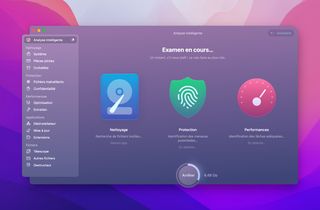
Une fois l’analyse effectuée (ce qui ne prend que quelques minutes). Il ne reste plus qu’à cliquer sur le bouton « Exécuter » pour que CleanMyMac X entre en action.
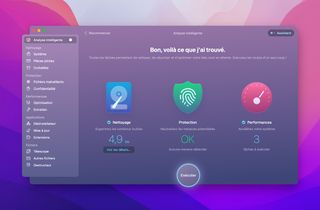
Le logiciel va d’abord agir sur le nettoyage. L’algorithme est capable d’identifier les fichiers non essentiels pour libérer de l'espace sur votre système y compris les déchets système générés automatiquement, les pièces jointes de mail en double, les fichiers supprimés en attente dans les poubelles…
Le module de protection repère et éradique les logiciels malveillants en s’appuyant sur sa base de données régulièrement mise à jour. Il est donc conseillé d’effectuer souvent un audit complet pour être certain que de nouveaux intrus ne se sont pas incrustés dans votre machine.
Le module performance se préoccupe de la vitesse à laquelle tourne votre Mac. Sa fonction d'optimisation identifie les éléments susceptibles de ralentir votre Mac et vous permet de contrôler ce qui est en cours d'exécution.
Get the best Black Friday deals direct to your inbox, plus news, reviews, and more.
Sign up to be the first to know about unmissable Black Friday deals on top tech, plus get all your favorite TechRadar content.
Un nettoyage à la carte
L’interface du logiciel est très simple à prendre en main et il est facile de se laisser guider et d’effectuer un nettoyage en quelques clics. Mais si vous souhaitez aller plus loin, il vous suffit d’explorer les différentes catégories proposées par CleanMyMac X comme « Autres fichiers » qui vous permet de trouver les fichiers les plus volumineux stockés sur votre Mac et ceux que vous n’avez pas ouverts depuis longtemps. Dans tous les cas vous restez maître de la situation et ne supprimez que ce que vous souhaitez.
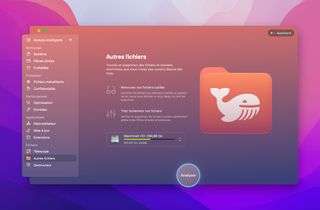
Un module dédié à la désinstallation des applications
On le sait, désinstaller complètement une application peut s’avérer plus compliqué qu’il n’y paraît en raison des petits fichiers qui se cachent dans différents dossiers et s’en vont rarement du premier coup. Utiliser CleanMyMac X est la garantie qu’aucune trace ne restera.
L’interface du désinstalleur vous permet de voir en un clin d’œil toutes les applications présentes sur votre ordinateur avec des catégories qui regroupent celles qui sont inutilisées depuis plus de 6 mois et celles qui apparaissent comme suspectes. La dernière version du désinstalleur bénéficie d’ailleurs d’améliorations qui lui permettent de détecter les applications provenant de Russie ou de Biélorussie afin de vous protéger des cybermenaces potentielles.
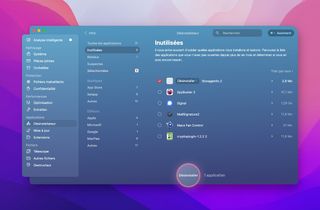
Et si vous souhaitez rétablir un logiciel dans sa version d’origine, il vous suffit de sélectionner « réinitialiser ».
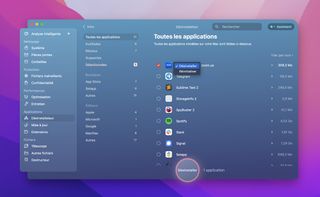
La gestion du stockage
CleanMyMac X est également capable d’établir une carte de stockage détaillée et structurée sous forme de bulles de différentes tailles. Vous pouvez lancer la recherche sur toute votre machine ou au contraire sélectionner un dossier en particulier en vous rendant dans la catégorie « Télescope ».
Si vous avez besoin de place, vous pourrez alors prendre des décisions rationnelles pour optimiser votre espace de stockage.
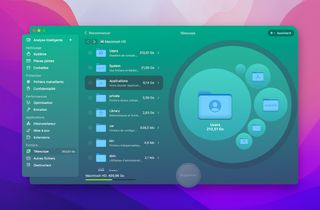
Et si vous souhaitez effectuer un ménage radical, du genre qui ne laisse pas de traces, un petit détour par la rubrique « Destructeur » vous sera utile. Vous pourrez supprimer de façon définitive vos données sensibles en empêchant toute tentative de restauration.
Une application Menu qui vous accompagne en temps réel
Une fois cette étape remplie votre Mac va rester sous protection de CleanMyMac X et vous informer en temps réel. En effet, Menu, une application gratuite pour tous les utilisateurs de CleanMyMacX, permet d’accéder à tout moment aux statistiques sur votre machine. L’application apparaît sous forme d’un picto dans la barre en haut à droite. Un simple clic suffit pour afficher le tableau de bord et obtenir un état de la situation :
- Protection : cela fournit une barrière contre les malwares en les éradiquant dès leur détection. La protection s’effectue en temps réel, même si effectuer un scan complet et approfondi est conseillé.
- Processeur : cela suit la charge du CPU, sa température, les applications les plus consommatrices, le temps de fonctionnement du système et surveille les pics d'activité inhabituels.
- Mémoire : indique l'état de la mémoire vive, les applications qui la consomment et le cas échéant qu’elles sont les tâches à arrêter si vous avez besoin de récupérer de la mémoire vive.
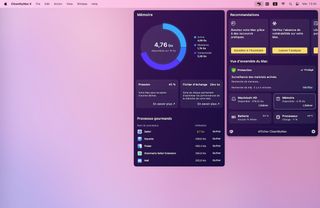
- Stockage : surveille le stockage disponible, la température et l'état du disque. De quoi anticiper les éventuels problèmes.
- Réseau : permet de connaitre l’état du réseau et votre vitesse de connexion aussi bien en upload qu’en download.
- Batterie : indique le nombre de cycles de charge, l'état général de la batterie et le temps nécessaire pour la recharger complètement.
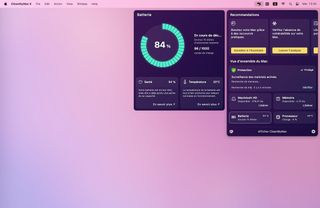
Cet article a été rédigé en partenariat avec CleanMymac X.
